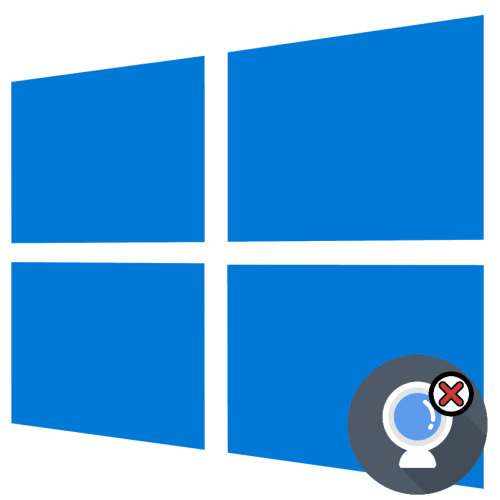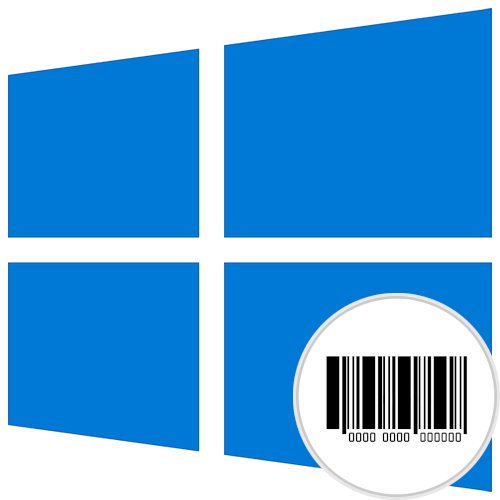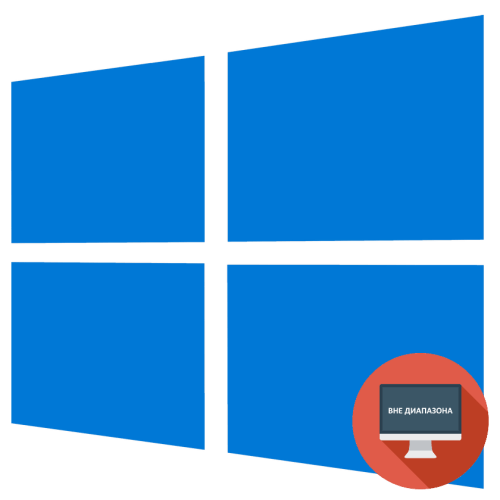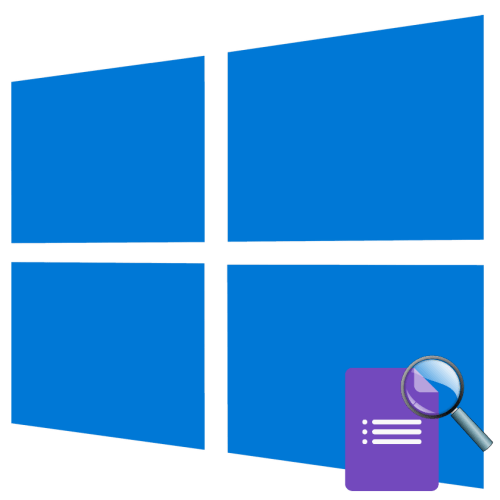Зміст
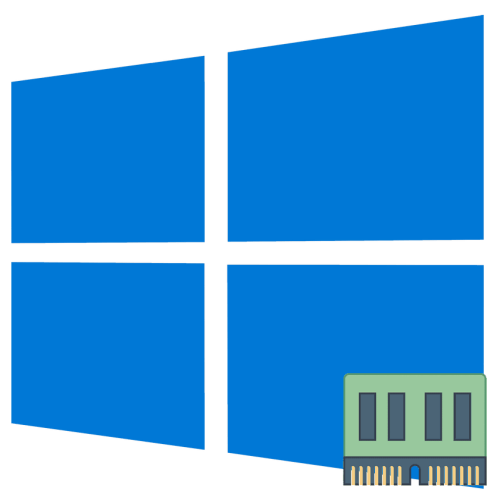
Спосіб 1: монітор використання мережі
Якщо розмір невигружаемого пулу збільшується під час роботи в інтернеті, наприклад при скачуванні файлів великого розміру, це може вказувати на некоректну взаємодію драйверів мережі з мережевим монітором. У цьому випадку проблема вирішується відключенням монітора використання мережі.
- Запустіть " Редактор реєстру»
, для чого виконайте в викликаному натисканням
Win + R
діалоговому віконці команду
regedit. - Розгорніть гілку
HKEY_LOCAL_MACHINE\SYSTEM\ControlSet001\Services\Ndu, знайдіть праворуч параметр з назвою «Srart» і відкрийте віконце редагування його значення подвійним кліком ЛФМ. - Встановіть значення параметра &171;4&187; , збережіть налаштування, закрийте " Редактор реєстру» і перезавантажте комп'ютер.
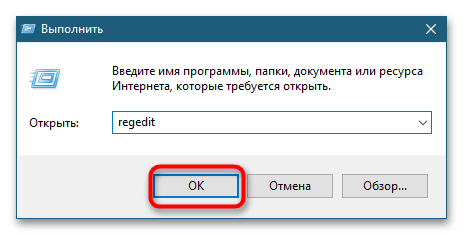
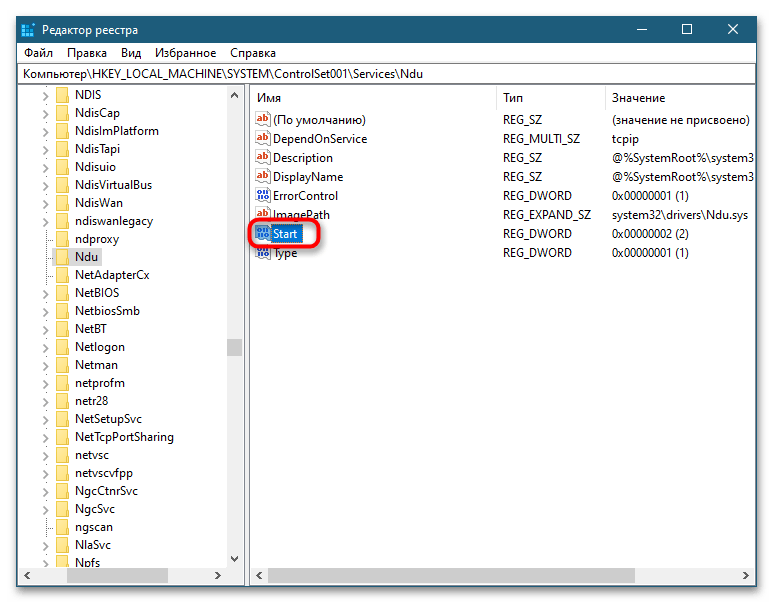
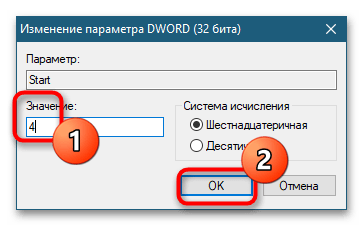
Також для зупинки монітора мережі можна використовувати " командний рядок»
, виконавши команду
sc config NDU start= disabled
.
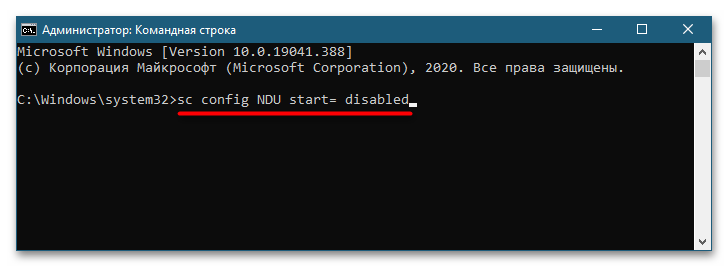
Спосіб 2: Видалення або оновлення драйверів
Якщо проблеми почалися після оновлення мережевих драйверів або після установки мережевого драйвера, завантаженого з сайту виробника мережевої карти або адаптера, в першому випадку необхідно відкотити драйвер до попередньої версії, а в другому – видалити оригінальний драйвер і дати Windows 10 встановити стандартний. І навпаки, в деяких випадках проблему може вирішити установка оригінального драйвера, завантаженого з сайту виробника мережевої карти. Загальний алгоритм оновлення / видалення мережевого драйвера наступний:
- Відкрийте " Диспетчер пристроїв» з контекстного меню «Пуск» .
- Розгорніть пункт " Мережеві адаптери» , клікніть правою кнопкою миші по робочому мережевому пристрою і виберіть в меню «властивості» .
- Перейдіть на вкладку " Драйвер» і виберіть потрібну опцію ( " Оновити драйвер» або »відкотити" ), після чого пройдіть вказівками майстра.
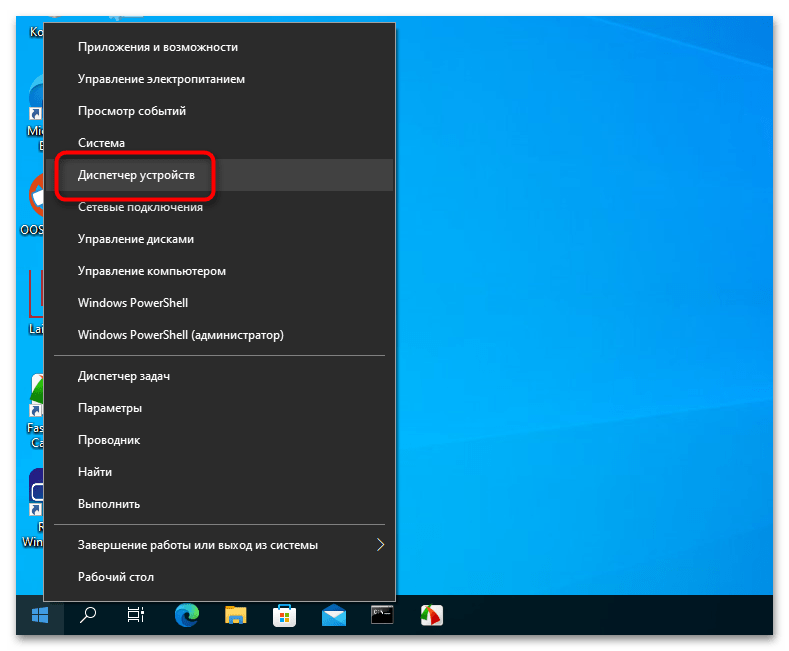

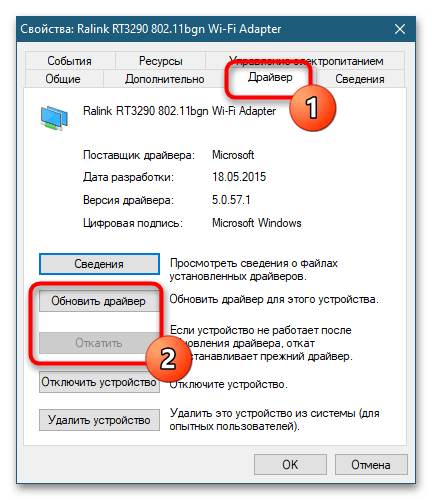
Більш детальні інструкції щодо встановлення, оновлення та видалення драйверів можна отримати за посиланнями нижче.
Детальніше:
Програми для оновлення драйверів
програми для видалення драйверів
встановлення драйвера для мережевого адаптера в Windows 10
Спосіб 3: Вимкнення Hyper-V
Збільшення невигружаемого пулу може бути викликано неправильною роботою компонента віртуалізації Hyper-V. щоб виключити цей варіант, вимкніть компонент і поспостерігайте за поведінкою системи.
- Відкрийте «PowerShell» від імені адміністратора з контекстного меню кнопки «Пуск» .
- Виконайте команду
Disable-WindowsOptionalFeature -Online -FeatureName Microsoft-Hyper-V-AllабоDisable-WindowsOptionalFeature -Online -FeatureName Microsoft-Hyper-V-Hypervisorдля відключення компонента віртуалізації.
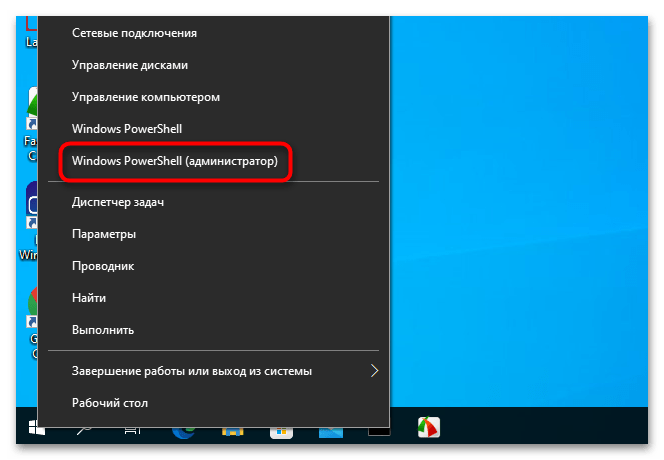
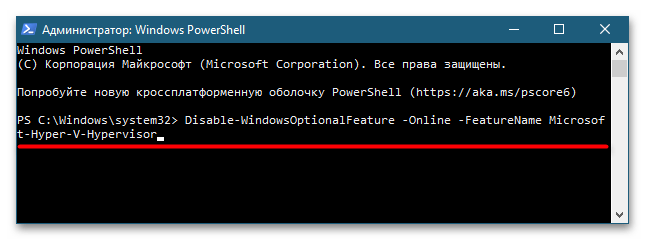
Після виконання команди перезавантажте комп'ютер.
Спосіб 4: Утиліта Poolmon
Викликати витік пам'яті в невигружаемий пул може не тільки мережевий драйвер, але і будь-який інший драйвер. Щоб не оновлювати / замінювати всі драйвери, можна спробувати виявити ті з них, які привели до появи проблеми. Для цих цілей знадобиться утиліта Poolmon, що входить до складу платформи Microsoft WDK.
- Завантажте пакет Microsoft WDK відповідної версії та встановіть.
- Перейдіть до каталогу
C:\Program Files (x86)Windows Kits \ 10 \ Tools \ x86 (або x64), знайдіть там утиліту Poolmon і запустіть її від імені адміністратора. - Коли з'явиться вікно утиліти, натисніть англійську клавішу P , а потім B . В результаті в списку будуть залишені тільки ті записи, які використовують невигружаемий пул. Запишіть назву тих з них, які займають найбільше байт в пам'яті. Вказані назви в першому стовпці «Tag» . Для сортування записів за розміром пам'яті використовуйте стовпець «Bytes» .
- Відкрийте від імені адміністратора класичну&171; командний рядок & 187; .
- Перейдіть командою
cd driversв розташуванняC:\Windows\System32\drivers. - Виконайте команду
findstr /m /l /s Name *.sys, де Name - Назва запису, отриманої в результаті сортування у вікні Poolmon.
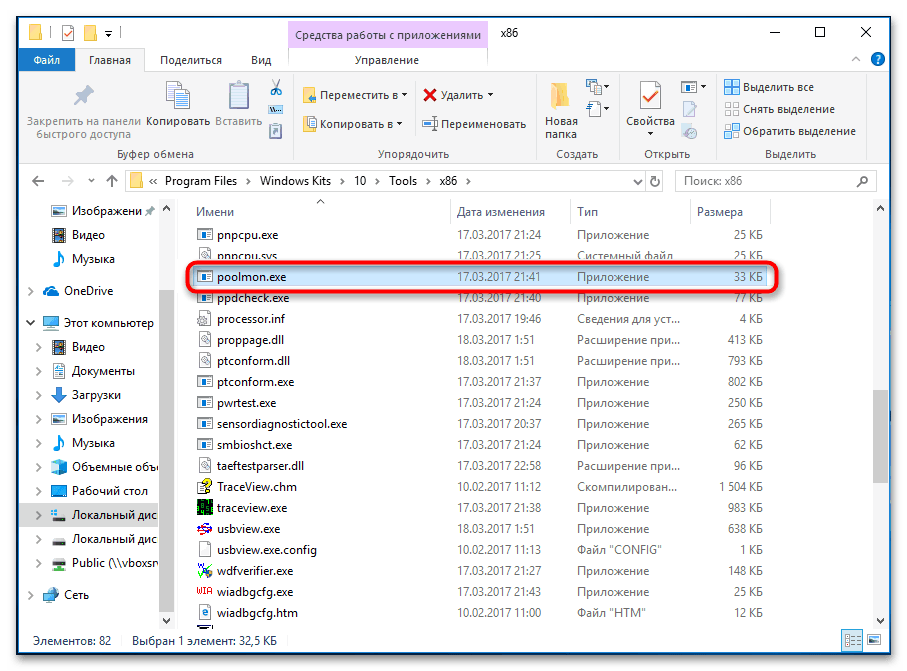
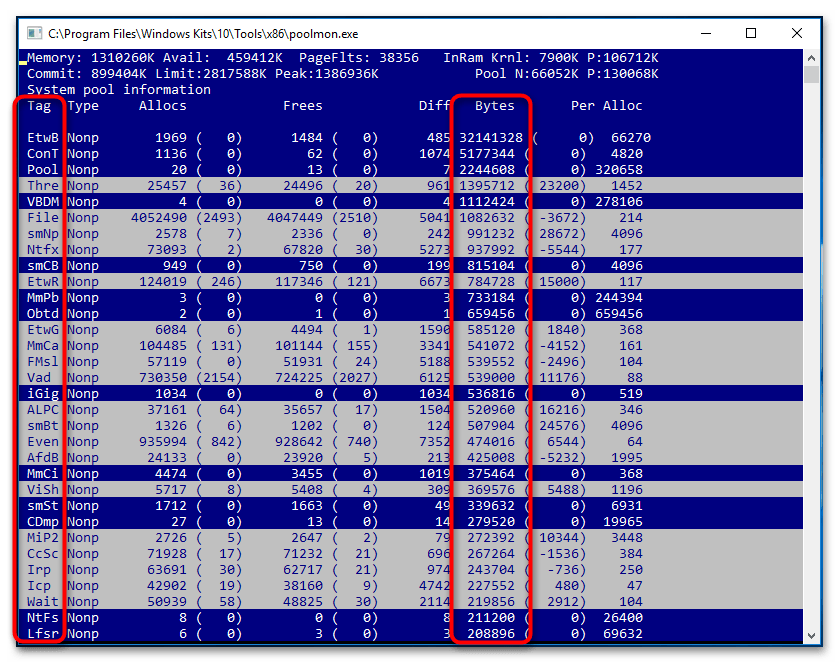
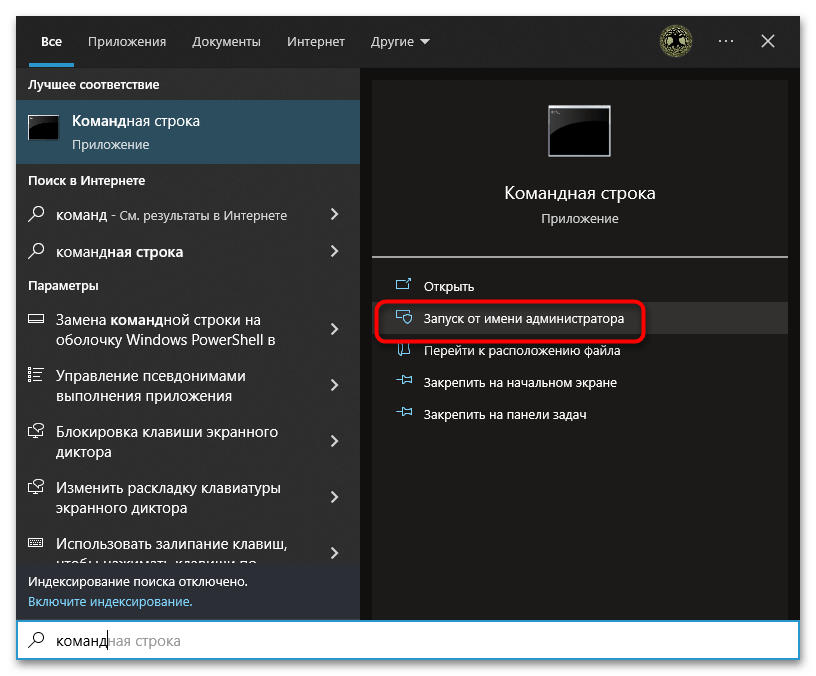
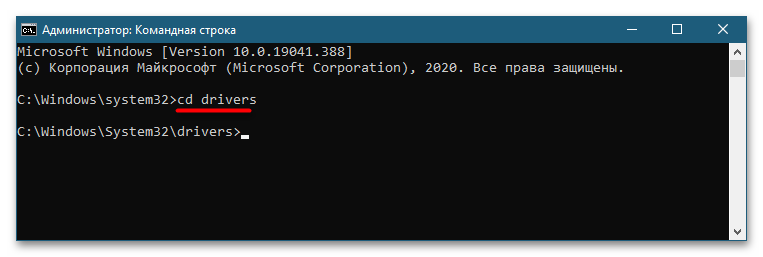
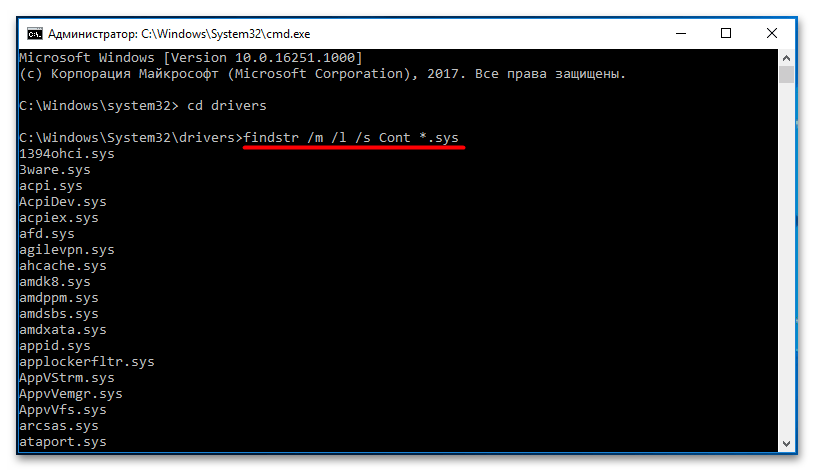
У підсумку ви отримаєте список драйверів, які з більшою часткою ймовірності є джерелом проблеми. Далі вам потрібно прийняти рішення, що саме робити з цими драйверами: видаляти, оновлювати або відкочувати.